Innehållsförteckning
"Jag har precis fått en ny stationär dator med en ren installation av Windows 10. Men nu kan Filutforskaren inte öppnas när jag försökte starta den från Aktivitetsfältet eller Start-menyn. Och jag kan inte öppna några mappar. Finns det någon sätt att fixa problemet och öppna filutforskaren på Windows 10 Jag behöver få tillgång till några viktiga filer.
Det finns flera effektiva sätt du kan försöka åtgärda problemet med att File Explorer inte öppnas i Windows 10 eller Windows 11. Du kan direkt hoppa till den del du är mest intresserad av:
| Användbara lösningar | Steg-för-steg felsökning |
|---|---|
| Fix 1. Starta om i Aktivitetshanteraren | Leta upp Utforskaren i Aktivitetshanteraren och välj Avsluta uppgift... Fullständiga steg |
| Fix 2. Sök efter uppdateringar | Klicka på Start och skriv uppdatering och välj sedan Sök efter uppdateringar... Fullständiga steg |
| Fix 3. Starta om datorn | Starta om datorn. Öppna sedan File Explorer och se om den kan öppnas ordentligt... Fullständiga steg |
| Fix 4. Skapa en ny sökväg | Högerklicka på File Explorer-ikonen i Aktivitetsfältet och välj sedan Lossa från Aktivitetsfältet... Fullständiga steg |
| Fler korrigeringar | Klicka på "Start"-knappen och skriv File Explorer Options. Återställ filutforskarens standardvärden... Fullständiga steg |
Översikt över filutforskaren som inte öppnas i Windows 10/11
Ibland, när du försöker starta File Explorer för att öppna vissa filer eller mappar från Aktivitetsfältet, visas inte fönstret. Problemet har också inträffat på Windows 7, Windows 8 och Windows 8.1, vilket hindrar användare från att få åtkomst till någon av sina mappar eller filer.
Och nu händer det allt oftare i Windows 10 och gör att fler och fler användare blir offer för mappen kommer inte att öppna problemet. Om du har problem med att öppna eller visa dina mappar eller filer i Windows 10 eftersom du inte kan öppna filutforskaren, ger den här artikeln de rätta lösningarna för dig.
Följ instruktionerna nedan för att se vilka metoder som slutligen hjälper dig att lösa problemet och återfå åtkomst till dina filer och mappar.
Extra tips: Hur man återställer data när filutforskaren inte öppnas
Om dina mappar eller hårddiskpartitioner blir otillgängliga och File Explorer inte kan öppna dem, är det bästa sättet att återställa data från otillgängliga mappar eller hårddiskpartitioner att prova professionell programvara för dataåterställning - EaseUS Data Recovery Wizard för hjälp vid oväntad dataförlust .
- Återställ förlorade videor, dokument, foton, ljudfiler, e-postmeddelanden och andra 1000+ filer effektivt
- Återställ data från skadad hårddisk , tömd papperskorg, minneskort, flash-enhet, digitalkamera och videokameror
- Stöd dataåterställning för plötslig radering, formatering, hårddiskkorruption, virusattack, systemkrasch under olika situationer
Du kan prova EaseUS Data Recovery Wizard som låter dig komma åt och hitta all data från filmappar eller hårddiskpartitioner. Du kan bli ombedd att aktivera den innan du återställer. Vi föreslår att du förhandsgranskar de hittade filerna. Först är alla förhandsgranskningsbara filer tillgängliga för att återställa, aktivera sedan denna programvara och återställ all data.
Steg 1. Välj en mapp att skanna efter förlorade filer
Starta EaseUS Data Recovery Wizard. Dubbelklicka på "Välj mapp" för att bläddra till platsen där du tappade mappen och klicka på "OK" för att skanna den förlorade mappen.

Steg 2. Hitta och förhandsgranska hittade filer i den förlorade mappen
Om du kommer ihåg mappnamnet, skriv in mappnamnet i sökrutan för att snabbt hitta de förlorade filerna. Öppna sedan den hittade mappen och dubbelklicka för att förhandsgranska skannade filer. Eller så kan du använda filterfunktionen för att hitta en viss typ av filer.

Steg 3. Återställ och spara den förlorade mappen
Senast, välj mappen och filerna du behöver, klicka på "Återställ" och välj en ny och säker plats på din dator eller molnlagring som OneDrive, Google Drive eller Dropbox för att behålla den återställda informationen.

Kom ihåg att spara filerna på en annan säker plats och gå sedan till steg 2 för ytterligare lösningar för att fixa felet att filutforskaren inte öppnas.
9 korrigeringar till filutforskaren kommer inte att öppnas i Windows 10/11
För att åtgärda det här problemet från aktivitetsfältsfelet utan att förlora några data, föreslår vi att du provar lösningarna nedan. Här kan du prova någon av metoderna nedan för att fixa och reparera File Explorer för att fungera och öppna dina filer eller mappar igen:
Metod 1. Starta om File Explorer i Aktivitetshanteraren
Steg 1 : Tryck på "Ctrl + Alt + Del" för att starta "Task Manager". Leta sedan upp "Windows Explorer".
Steg 2 : Högerklicka på "Windows Explorer" och välj "Avsluta uppgift".
Steg 3 : Överst i fönstret Aktivitetshanteraren klickar du på alternativet "Arkiv" och väljer "Kör ny uppgift".
Steg 4 : Skriv "explorer.exe" i rutan och tryck sedan på "Enter".
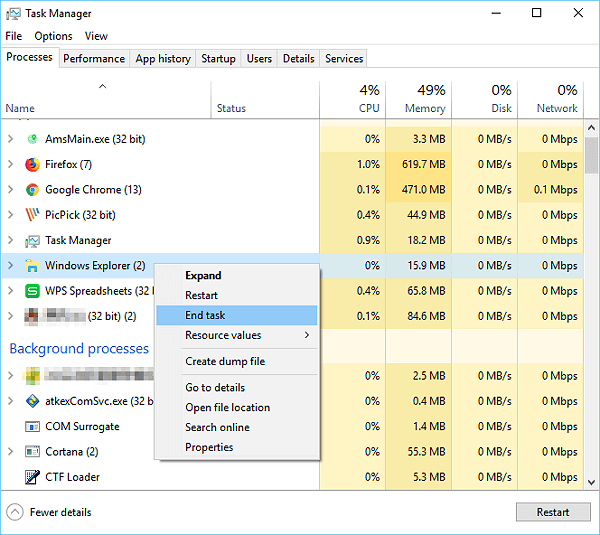
Metod 2. Sök efter uppdateringar
Nya uppdateringar löser alltid kända buggar relaterade till Windows, som kan innehålla de buggar som orsakar "Windows 10 File Explorer öppnas inte från Aktivitetsfältet". Således, om det finns en ny uppdatering tillgänglig, bör du uppdatera din Windows till den senaste versionen.
Steg 1 . Klicka på "Start" och skriv uppdatering.
Steg 2 . Välj "Sök efter uppdateringar".
Steg 3 . Windows kommer att visa dig de nya tillgängliga uppdateringarna. Klicka på "Installera nu" för att uppdatera din Windows.
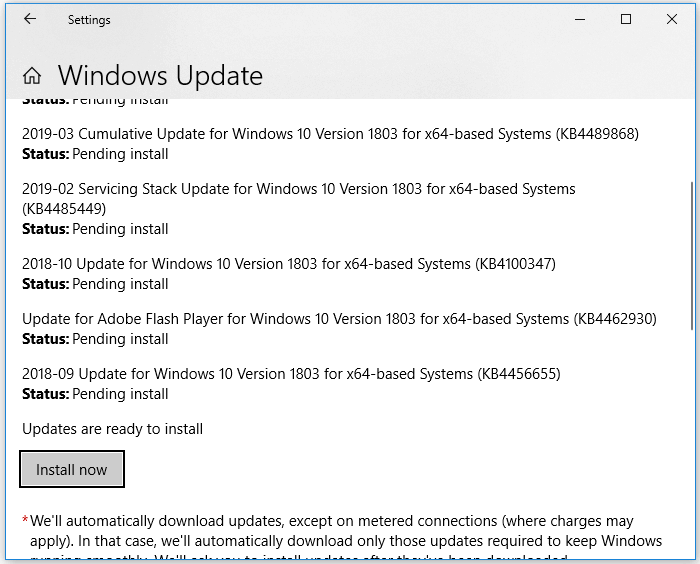
Metod 3. Starta om datorn
För att säkerställa att eventuella väntande uppdateringar är installerade måste du starta om datorn. Öppna sedan File Explorer och se om den kan öppnas ordentligt.
Metod 4. Skapa en ny sökväg för filutforskaren
Steg 1 : Högerklicka på Filutforskarens ikon i Aktivitetsfältet och välj sedan "Lossa från Aktivitetsfältet".
Steg 2 : Högerklicka på den tomma platsen på skrivbordet och välj "Ny" > "Genväg" för att skapa en ny genväg.
Steg 3 : Skriv in följande adress: "C:\Windows\explorer.exe" i fönstret Skapa genväg och klicka på "Nästa".
Steg 4 : Byt namn på filen till " File Explorer" och klicka på "Slutför".
Steg 5 : Högerklicka på den nyskapade genvägen och välj "Fäst till aktivitetsfältet".
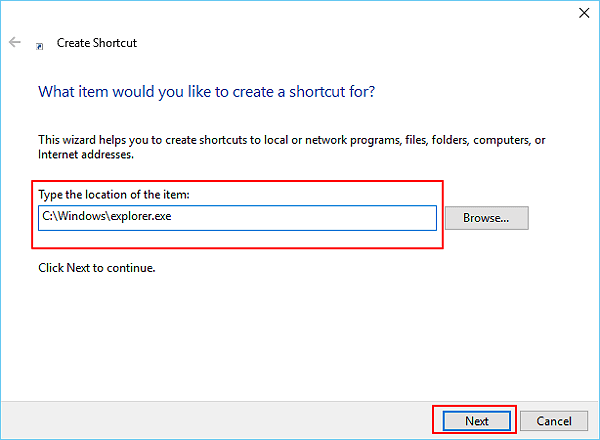
Efter alla steg kan du dubbelklicka på den nyskapade genvägen för att verifiera att om du kan öppna File Explorer. Om det fungerar, högerklicka på ikonen i Aktivitetsfältet och välj Fäst till Aktivitetsfältet om du snabbt vill komma åt filer eller mappar genom att öppna Utforskaren från Aktivitetsfältet.
Metod 5. Återställ filutforskarens standardinställningar
Om File Explorer inte öppnas i Windows 10 kan du också gå till File Explorer-alternativen för att återställa standardinställningarna för att prova.
Steg 1: Klicka på "Start"-knappen och skriv File Explorer Options .
Steg 2: Återställ filutforskarens standardinställningar.
- Under fliken Allmänt klickar du på "Rensa" för att rensa filutforskarens historik och klickar sedan på "Återställ standardvärden".
- Under fliken Visa klickar du på "Återställ mappar" > "Återställ standardvärden".
- Under fliken Sök klickar du direkt på knappen "Återställ standardvärden".
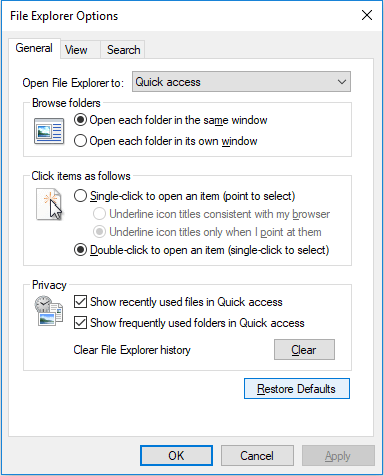
Metod 6. Optimera avancerade systeminställningar
Om File Explorer inte öppnas i Windows kan du optimera de avancerade systeminställningarna för att prova. Genom att göra det kan du återställa explorer.exe.
Steg 1 . Klicka på "Start"-knappen och sök efter "Kontrollpanelen".
Steg 2 . Gå sedan till "Kontrollpanelen" > "System" > "Avancerade systeminställningar".
Steg 3 . Under "Prestanda" klickar du på "Inställningar".
Steg 4 . På fliken "Avancerat", se till att du ställer in att justera för bästa prestanda för "Program".
Steg 5 . Under "Virtuellt minne" klickar du på "Ändra..."
Steg 6 . Markera alternativet "Hantera automatiskt växlingsfilstorlek för alla enheter".
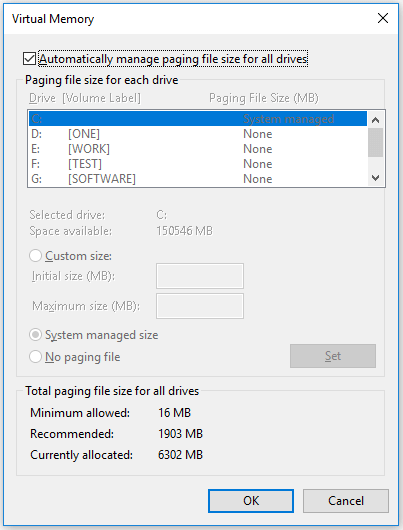
Metod 7. Rensa upp din disk
När File Explorer inte öppnas på din Windows 10-dator är en annan sak du kan göra att rensa upp din disk för att frigöra mer utrymme för din dator. Eftersom File Explorer inte öppnas måste du rensa upp din disk med hjälp av verktyget Diskrensning.
Steg 1 . Högerklicka på den enhet du vill rengöra.
Steg 2 . Kör "Diskrensning", välj den enhet du vill rengöra och klicka på "OK".
Steg 3 . Välj alla listade filer och klicka på "OK".
Steg 4 . Klicka på "Ta bort filer" när du ber om din bekräftelse. (Om du vill frigöra mer utrymme kan du välja alternativet "Rensa systemfiler".)
Om det finns några filer du vill hämta efter raderingen kan du lära dig hur du återställer permanent raderade filer här.
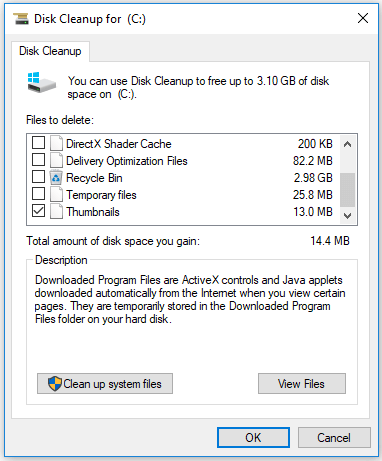
Metod 8. Kör felsökaren för systemunderhåll
Kör systemunderhållsfelsökaren kan automatiskt felsöka och åtgärda vanliga datorproblem, vilket har potential att åtgärda problemet som resulterar i att "Filutforskaren inte öppnas" på din dator.
Steg 1 . Klicka på "Start", sök och kör "Kontrollpanelen".
Steg 2 . Gå till "Felsökning" > "Visa alla" > "Systemunderhåll".
Steg 3 . I det nya fönstret klickar du på "Nästa" och väljer sedan "Försök felsöka som administratör".
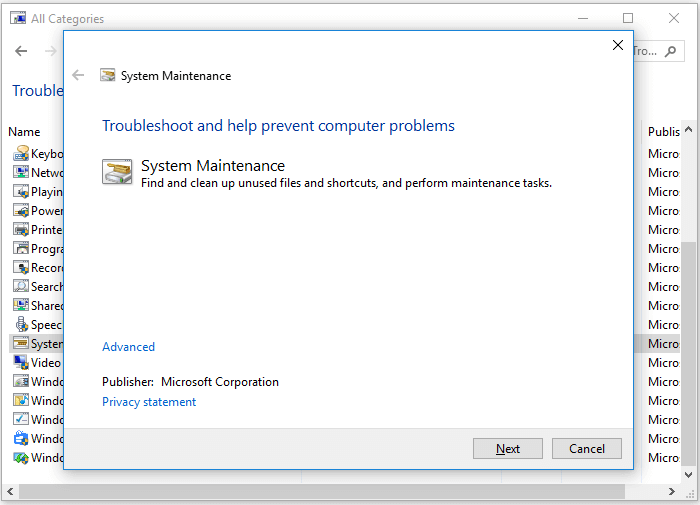
Metod 9. Kör System File Checker Tool
Skadade eller saknade systemfiler är sannolikt också orsaken till att din filutforskare inte öppnas i Windows 10. Som tur är kan du enkelt åtgärda problemet genom att köra Windows System File Checker-verktyget.
Steg 1 . Klicka på "Start"-knappen och skriv cmd .
Steg 2 . Högerklicka på "Kommandotolken" och välj "Kör som administratör".
Steg 3 . Ange sfc /scannow för att kontrollera och reparera de skadade eller saknade systemfilerna på din dator.
Bottom Line
I de flesta fall kan du lösa problemet med någon av metoderna ovan. Om inget av tipsen fungerar för att fixa "Windows 10 File Explorer öppnas inte från Aktivitetsfältet" kan du se din feedback till Microsoft via Feedback Hub-appen på din dator.
Was This Page Helpful?
Relaterade Artiklar
-
Så här åtgärdar du att enheten inte är tillgänglig Åtkomst nekas i Windows 11
![author icon]() /2024/09/25
/2024/09/25 -
Hur man formaterar USB utan att förlora data (100% säkert)
![author icon]() /2024/09/11
/2024/09/11 -
Topp 10 bästa programvara för hårddiskåterställning för Windows och Mac
![author icon]() /2024/09/10
/2024/09/10 -
Återställd| Hur man återställer redigerat foto till original
![author icon]() /2024/09/19
/2024/09/19
